Digitale Sprachassistenten gibt es schon lange. Den Anfang machte Siri auf dem iPhone 4S im Jahr 2011. Mittlerweile gibt es viele verschiedene Dienste von verschiedenen Anbietern. Einer davon ist natürlich, wie könnte es anders sein, Google. Das Programm heißt Google Assistant und soll genau das sein, was der Name verspricht: ein Assistent. Doch welche Funktionen bietet der Assistant genau und wie richte man ihn richtig ein?
Wo befindet sich der Assistent auf meinem Smartphone?
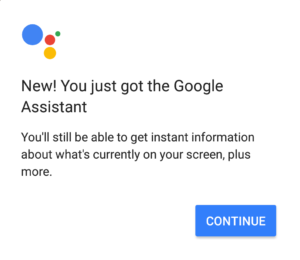 Auf Android Geräten sollte ein langes Drücken auf den Homebutton bzw. bei On-Screen-Tasten den runden Kreis in der Mitte den Assistant öffnen. Falls sich dieser nicht öffnen sollte, kann es helfen, die Geräte Sprache auf Englisch umzustellen, das Telefon neuzustarten und es dann erneut versuchen. Die Sprache kann anschließend auch wieder auf Deutsch zurück gestellt werden.
Auf Android Geräten sollte ein langes Drücken auf den Homebutton bzw. bei On-Screen-Tasten den runden Kreis in der Mitte den Assistant öffnen. Falls sich dieser nicht öffnen sollte, kann es helfen, die Geräte Sprache auf Englisch umzustellen, das Telefon neuzustarten und es dann erneut versuchen. Die Sprache kann anschließend auch wieder auf Deutsch zurück gestellt werden.
Nutzer eines iOS Gerätes müssen sich im AppStore die Google App herunterladen und dort befindet sich dann der Assistant. Einige der genannten Funktionen können jedoch auf iOS Geräten nicht verfügbar sein, da die App nicht so tief in das Betriebssystem integriert ist, wie unter Android.
Voraussetzung für den Google Assistant ist unter Android ein Smartphone mit mindestens Android Version 6.0, über 1,5 Gigabyte Arbeitsspeicher und einer Mindestauflösung von 1280×720 Pixeln.
Funktionsumfang
Google stellt sich folgendes Szenario für seinen Assistant vor:
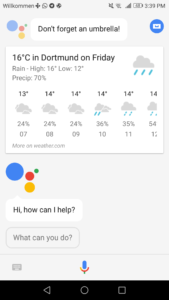 Der Nutzer steht auf und als mehr oder weniger erste Handlung fragt er seinen Assistant nach seinem Tag. Dieser liest ihm darauf hin seine Kalendereinträge und den Wetterbericht für den aktuellen Tag vor. Des weiteren spielt er Nachrichten ab, sodass man weiß, was in der Welt oder z.B. dem Sport passiert ist. Anschließend beginnt der Nutzer seinen Tag. Bevor er sich z.B. auf den Weg zur Arbeit macht, fragt er den Assistant nach dem Weg oder aber nach Staus auf seiner Route. Im Auto startet er dann über den Assistant seine Musik. Auf der Arbeit muss er eine kurz etwas ausrechnen oder übersetzen. Dazu befragt er jedes Mal seinen Assistenten. Für seine Mittagspause verabredet er sich mit einer Freundin. Dafür braucht er ein Restaurant, dass ihm der Assistent vorschlägt. Dieser trägt den Termin auch direkt in seinen Kalende ein. Auf dem Rückweg befragt der den Assistant noch kurz nach seiner Einkaufsliste und weil er leider abends etwas einsam ist, spielt er schließlich mit dem Assistant eine Runde Quiz.
Der Nutzer steht auf und als mehr oder weniger erste Handlung fragt er seinen Assistant nach seinem Tag. Dieser liest ihm darauf hin seine Kalendereinträge und den Wetterbericht für den aktuellen Tag vor. Des weiteren spielt er Nachrichten ab, sodass man weiß, was in der Welt oder z.B. dem Sport passiert ist. Anschließend beginnt der Nutzer seinen Tag. Bevor er sich z.B. auf den Weg zur Arbeit macht, fragt er den Assistant nach dem Weg oder aber nach Staus auf seiner Route. Im Auto startet er dann über den Assistant seine Musik. Auf der Arbeit muss er eine kurz etwas ausrechnen oder übersetzen. Dazu befragt er jedes Mal seinen Assistenten. Für seine Mittagspause verabredet er sich mit einer Freundin. Dafür braucht er ein Restaurant, dass ihm der Assistent vorschlägt. Dieser trägt den Termin auch direkt in seinen Kalende ein. Auf dem Rückweg befragt der den Assistant noch kurz nach seiner Einkaufsliste und weil er leider abends etwas einsam ist, spielt er schließlich mit dem Assistant eine Runde Quiz.
So oder so ähnlich soll sich der Assistant in das Leben eines Menschen integrieren. Der vollständige Funktionsumfang beinhaltet noch einiges mehr:
Anrufe und Nachrichten:
Der Assistant kann Kontakte anrufen („Rufe …. an“) und Nachrichten verschicken. Dabei ist es egal, ob man eine SMS oder z.B. eine Nachricht über WhatsApp verschicken möchte („Sende eine SMS an ….“, „Schicke eine WhatsApp Nachricht an …“).
Wecker, Erinnerungen und Kalendereinträge erstellen
Mit dem Assistant lassen sich auch Wecker („Stell einen Wecker für 07:00 Uhr“) oder Timer stellen („Stell einen Timer auf 10 Minuten“). Darüber hinaus lassen sich Erinnerungen („Erinnere mich an Milch kaufen“) oder Kalendereinträge („Erstelle einen Termin“) erstellen.
Musik abspielen, Apps öffnen und Navigieren
Natürlich kann der Assistant auch andere Apps öffnen („Öffne …“). Er kann jedoch auch z.B. gezielt Musik in Spotify wiedergeben („Spiele Green Day in Spotify“) und eine Navigation in Google Maps öffnen. Dabei lassen sich auch einige wichtige Adressen, die man häufiger besucht, unter den Einstellungen hinterlegen („Navigiere mich nach Hause“).
Nachrichten, Sport und Spaß
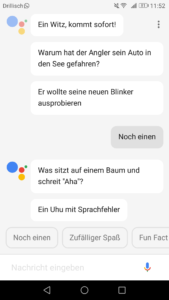 Man kann im Google Assistant einige Nachrichtenquellen hinterlegen und ihn dann z.B. nach Schlagzeilen fragen. Darüber hinaus liefert er auch Antworten auf Fragen nach dem letzten Spiel oder der Aufstellung einer Fußballmannschaft. Darüber hinaus, hat der Assistant noch einige Spaß-Funktionen. So kann er beispielsweise einen Witz oder einen zufälligen Klugscheißer-Fakt erzählen. Außerdem kann man ein Quiz mit ihm spielen.
Man kann im Google Assistant einige Nachrichtenquellen hinterlegen und ihn dann z.B. nach Schlagzeilen fragen. Darüber hinaus liefert er auch Antworten auf Fragen nach dem letzten Spiel oder der Aufstellung einer Fußballmannschaft. Darüber hinaus, hat der Assistant noch einige Spaß-Funktionen. So kann er beispielsweise einen Witz oder einen zufälligen Klugscheißer-Fakt erzählen. Außerdem kann man ein Quiz mit ihm spielen.
Bildschirmkontext
Startet man den Assistant, während man z.B. auf einer Internetseite surft oder sich in einer Unterhaltung befindet, kann man den Assistant den Bildschirm nach Inforamtionen durchsuchen lassen und so. z.B. schnell eine Adresse finden und in Maps öffnen, die Internetseite zu einem Restaurant finden oder eine Telefonnummer anrufen.
SmartHome
Wer z.B. Glühbirnen der Philipps Hue Reihe besitzt, kann diese auch mit dem Google Assistant steuern. Diese Geräte können in den Einstellungen hinzugefügt werden.
Übersetzen, Rechnen und Fragen beantworten
Zu guter Letzt, kann der Google Assistant natürlich auch das, wofür man Google meistens benutzt: Um eine Information zu finden. So kann er Fragen, wie z.B. „Wie weit ist es bis zum Mond“ beantworten, einfache Rechenaufgaben erledigen und Wörter übersetzen.
Öffnet man den Assistant, befindet sich in der oberen rechten Ecke des Fensters ein Bereich mit drei Punkten. Drückt man darauf, kann man in die „Einstellungen“ gelangen. Dort können einige Dinge angepasst und personalisiert werden. Unter „Persönliche Daten“ können z.B. Adressen und ein Spitzname hinterlegt werden. Hinter dem Punkt „Einstellungen“ befindet sich bisher bloß die Wahl zwischen Celcius und Fahrenheit und unter dem Punkt Smartphone lassen sich einige gundlegende Präferenzen festlegen. Dazu gehört unter anderem die „Ok Google“ Erkennung, die man aktivieren oder deaktivieren kann. Wenn man das möchte, kann man den Assistant so einstellen, dass er bei eingeschaltetem Display auf den Ruf „Ok Google“ reagiert und dann startet.
Darunter befinden sich noch Möglichkeiten Smart-Home-Geräte zu hinterlegen, seine bevorzugten Nachrichten Formate auszuwählen und einzustellen, was der Assistant bei seiner Tagesübersicht alles berücksichtigt.
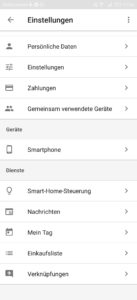
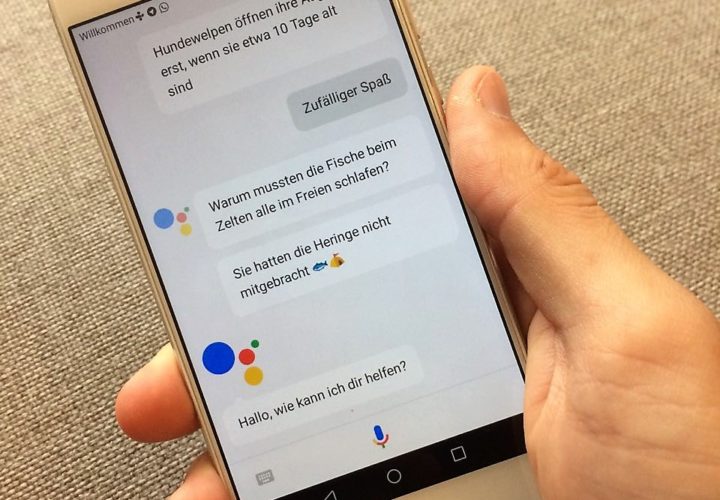

Schreibe einen Kommentar